كيف تعرف الشركة التي قدمت موضوع WordPress
نشرت: 2022-10-28بافتراض أنك ترغب في مقال يناقش كيفية معرفة الشركة التي قدمت سمة WordPress: WordPress هو نظام إدارة محتوى (CMS) يمكّن المستخدمين من إنشاء موقع ويب أو مدونة. اعتبارًا من عام 2019 ، يتم استخدام WordPress بواسطة 34٪ من أفضل 10 ملايين موقع. تتمثل إحدى مزايا WordPress في أنه برنامج مفتوح المصدر تم إصداره بموجب GPL. هذا يعني أنه لا توجد قيود على من يمكنه استخدام أو تعديل كود WordPress. نظرًا لأن WordPress مفتوح المصدر ، فهناك الآلاف من الشركات والمطورين المختلفين الذين ينشئون سمات ومكونات إضافية لنظام إدارة المحتوى. هذا يمكن أن يجعل من الصعب تحديد الشركة التي قدمت موضوعًا معينًا. ومع ذلك ، هناك بعض الطرق التي يمكن استخدامها لمعرفة الشركة أو الفرد الذي أنشأ سمة WordPress. الطريقة الأولى هي التحقق من وثائق الموضوع. إذا كان الموضوع مصحوبًا بوثائق ، فمن المحتمل أن يتم إدراج اسم المؤلف أو الشركة. إذا لم تسرد الوثائق المؤلف أو الشركة ، يمكنك محاولة البحث عن ملف "التمهيدي". غالبًا ما يتم تضمين هذا الملف مع سمات WordPress والإضافات وسيحتوي عادةً على اسم المؤلف أو الشركة. هناك طريقة أخرى يمكن استخدامها لمعرفة الشركة التي قدمت سمة WordPress وهي التحقق من تذييل موقع الويب الخاص بالقالب. ستتضمن العديد من سمات WordPress رابطًا للمؤلف أو الشركة في التذييل. غالبًا ما يوجد هذا الرابط أسفل الصفحة. إذا لم تتمكن من العثور على المؤلف أو اسم الشركة باستخدام الطرق الموضحة أعلاه ، يمكنك محاولة البحث عن السمة في دليل قوالب WordPress. دليل قوالب ووردبريس هو مستودع لمواضيع ووردبريس المجانية. يتضمن كل موضوع في الدليل اسم المؤلف أو الشركة. أخيرًا ، إذا كنت لا تزال غير قادر على العثور على المؤلف أو اسم الشركة ، فيمكنك محاولة الاتصال بفريق دعم WordPress. يمكن لفريق دعم WordPress مساعدتك في تحديد اسم المؤلف أو الشركة لموضوع معين. نأمل أن تكون هذه المقالة قد زودتك ببعض المعلومات المفيدة حول كيفية معرفة الشركة التي قدمت سمة WordPress.
يعد اختيار الموضوع المناسب لموقع الويب أحد أهم القرارات التي ستتخذها. عند اختيار سمة WordPress المثالية لموقعك على الويب ، يجب أن تفكر في مجموعة متنوعة من العوامل. ستنظر أداة كاشف السمة في الكود المصدري للموقع الإلكتروني وتحدد الموضوع. IsItWP هي أداة مجانية على الإنترنت تعرض السمات والمكونات الإضافية لموقع WordPress على الويب. يرجى العلم أن IsItWP قد لا يتمكن من تزويدك بمعلومات حول سمة WordPress مخصصة أو سمة فرعية. إذا وجدت موضوعًا مشابهًا لموضوعك ، فسيتم عرضه مع اسمه على الإنترنت. يستخدم عدد من مواقع WordPress قوالب الأطفال لتخصيص محتواها.
في الجزء العلوي من style.css ، سيتم عرض كتلة رأس النسق. تعرض هذه الصفحة معلومات حول موضوع التدوين في WordPress. إذا نظرت إلى الكود المصدري لموقع الويب ، يمكنك معرفة ما إذا كان الموضوع مملوكًا للشركة. هل يمكنني استخدام نفس الموضوع مرة أخرى؟
كيف أعرف ما هو موضوع ووردبريس الخاص بي؟
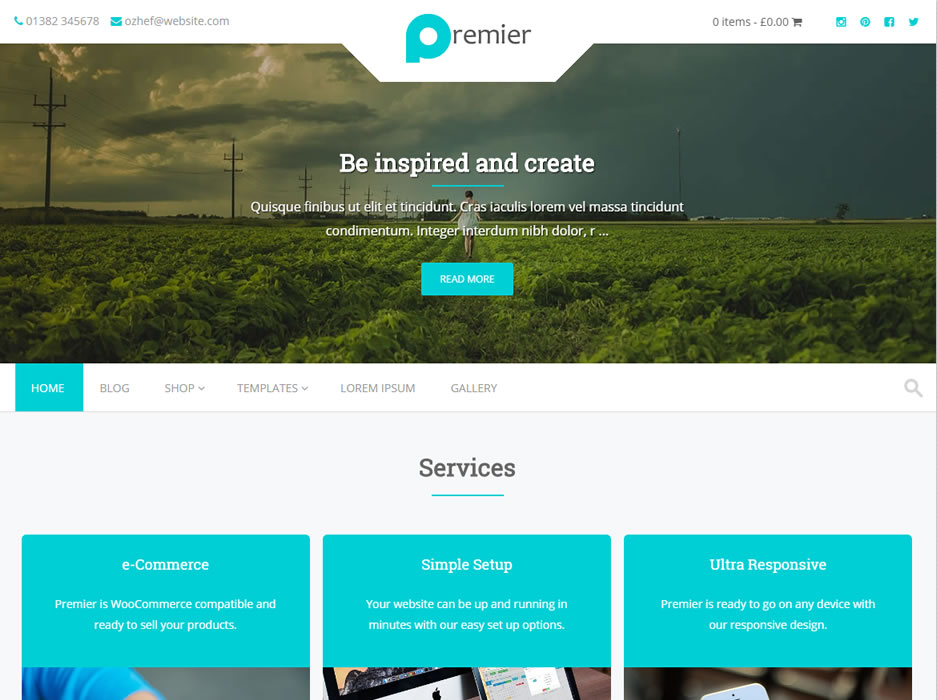
هناك عدة طرق يمكنك من خلالها تحديد السمة النشطة حاليًا على موقع WordPress الخاص بك. إذا قمت بتسجيل الدخول إلى موقع WordPress الخاص بك ، فيمكنك الانتقال إلى المظهر> السمات. سيعرض لك هذا قائمة بجميع السمات المثبتة على موقعك ، وسيتم الإشارة إلى السمة النشطة بشريط أزرق. إذا لم تقم بتسجيل الدخول ، أو إذا كنت تريد التحقق من سمة موقع WordPress الذي لا يمكنك الوصول إليه ، فيمكنك استخدام المكون الإضافي WordPress Theme Check. سيقوم هذا المكون الإضافي بفحص موقع WordPress وإرجاع معلومات حول السمة ، بما في ذلك الاسم والإصدار والمؤلف والمزيد.
بالإضافة إلى WordPress ، هناك الآلاف من السمات المختلفة المتاحة ، ولكن هناك الملايين من مواقع الويب التي تم إنشاؤها باستخدامه. نظرًا لأن معظم مطوري الويب يقومون بإجراء تغييرات على السمات التي قد تكون غير مألوف لك بها ، مثل تغيير الألوان أو إضافة عناصر واجهة مستخدم ، فقد تواجه صعوبة في التعرف على سمة عند رؤيتها لأول مرة. من أجل تحديد الموضوع المستخدم حاليًا على موقع ويب معين ، هناك العديد من الأدوات المختلفة المتاحة. هل itWP وما هو WordPress Theme و WPThemeDetector هي بعض من أفضل الأدوات المتاحة لتحديد موضوع WordPress المثبت حاليًا. باستخدام هذه الأداة ، يمكنك تحديد سمة WordPress التي يستخدمها موقع الويب الخاص بك. يمكنك البحث عن قائمة بالسمات المرتقبة بتحديد "عرض مصدر الصفحة" من قائمة "عرض مصدر الصفحة". على سبيل المثال ، الكود الذي اكتشفته في صفحة https://www.gsd.harvard.edu/ هو كما يلي: يمكنك إلقاء نظرة على الكود المصدري لموقع الويب بالنقر بزر الماوس الأيمن على أي صفحة وتحديد عرض المصدر من القائمة.

ربما قام مالك موقع الويب بتغيير الاسم الموجود في معظم الحالات ، ولكن هذا سيعمل دائمًا. إذا كنت تريد القيام بذلك ، يمكنك استخدام مجال فرعي لاستنساخ موقع الويب الخاص بك. غالبًا ما يتم استخدام أداة إنشاء الصفحات لإنشاء صفحة مختلفة تمامًا عن الصفحات الأخرى الموجودة على الموقع. إذا كنت تبحث عن مصطلحات مثل "WP-content" و "plugins" ، فيجب أن تكون قادرًا على معرفة المكونات الإضافية المستخدمة حاليًا. بعد ذلك ، يمكنك البحث عبر الإنترنت عن نفس الموضوع ومعرفة كيفية الحصول عليه. إذا كنت تبحث عن سمة مخصصة لمتجر Shopify الخاص بك ، فانتقل إلى Shopify صفحة فحص المتجر.
لفتح علامة تبويب جديدة بكود المصدر ، اضغط على Control U أو انقر بزر الماوس الأيمن على الصفحة للوصول إلى قائمة عرض مصدر الصفحة. للعثور على ، اضغط على Control F واكتب الرمز في مربع البحث. "موضوع" أو "theme_store_id" هما الخياران. بمجرد العثور على المظهر الذي تبحث عنه ، يمكنك رؤية الكود المصدري بالنقر فوقه. لمعرفة كيفية فحص متجر Shopify الخاص بك ، انتقل إلى Shopify صفحة فحص المتجر. يمكنك استخدام Control F للبحث عن النسق الذي تريده. عندما يتم تثبيت WordPress مباشرة من خادم FTP ، يقوم iThemes Security بحظر خيارات المحرر ومحرر السمات.
كيف يمكنني الوصول إلى محرر سمات WordPress الخاص بي؟
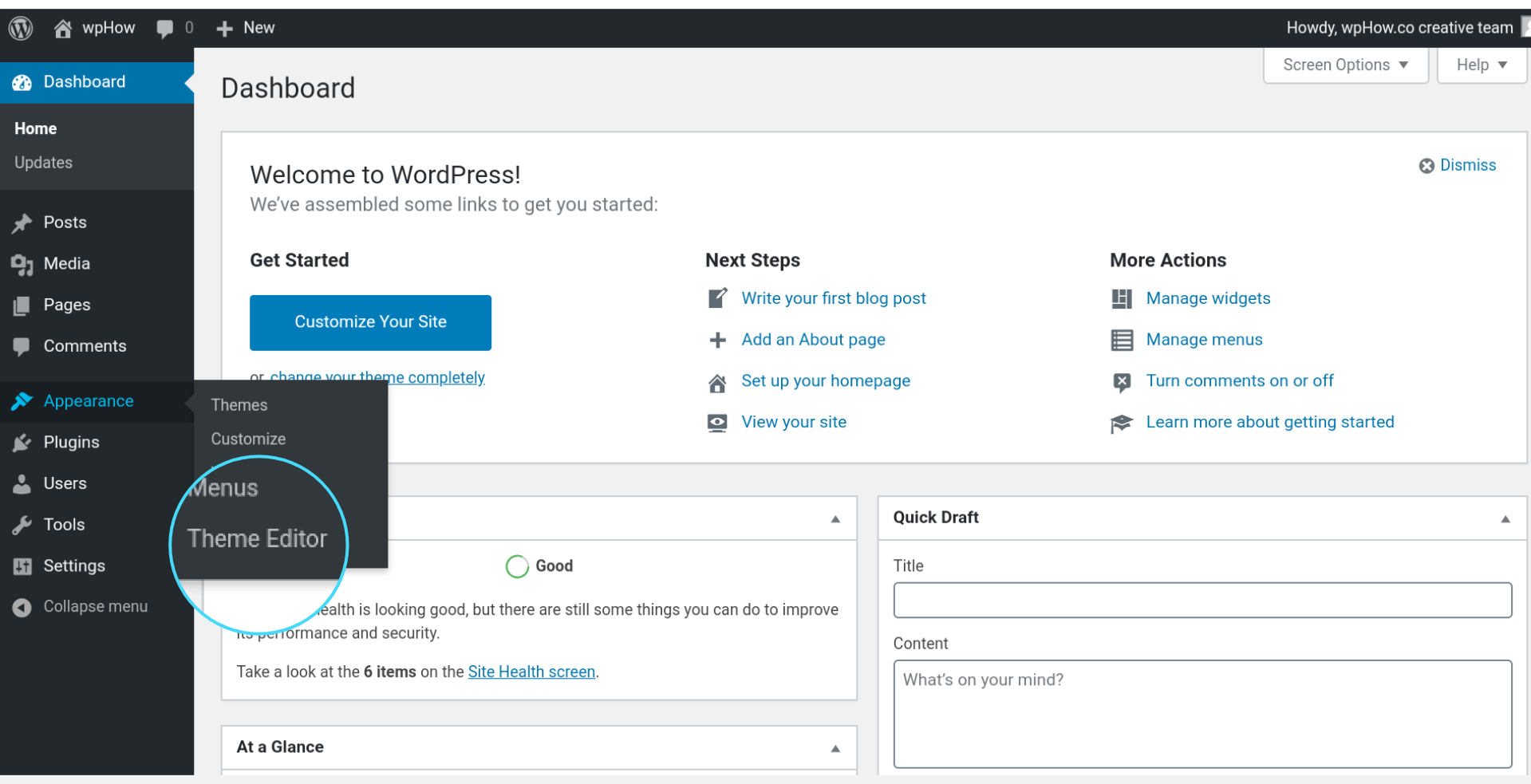
هناك عدة طرق للوصول إلى محرر سمة WordPress الخاص بك. إحدى الطرق هي الانتقال إلى لوحة معلومات WordPress الخاصة بك والنقر فوق علامة التبويب المظهر. تحت علامة التبويب المظهر ، سترى ارتباطًا يسمى المحرر. انقر فوق هذا الرابط وسيأخذك إلى المحرر. هناك طريقة أخرى للوصول إلى المحرر وهي الانتقال إلى مجلد تثبيت WordPress الخاص بك والوصول إلى الملف المسمى wp-admin / theme-editor.php.
ضمن أمان الموقع ، ستجد خيارًا يسمى تعطيل السمات. بالنسبة لأولئك الذين يستضيفون باستخدام SiteGround ، لا يتم دعم تعريف ('DISALLOW_FILE_EDIT' ، خطأ). لتمكين محرر السمات ، اتبع هذه الخطوات الثلاث. تغيير الصواب إلى خطأ: افتح ملف WP-config.php وانقر فوقه نقرًا مزدوجًا. سيعمل المكون الإضافي Sucuri WordPress أيضًا على تعطيل المحرر في إعداداته ضمن علامة تبويب التقوية أيضًا. قد يتم حظرك أيضًا بواسطة مكون إضافي للأمان أو بواسطة موقع ويب آخر. أين يوجد مجلد قوالب WordPress الخاص بي؟
كيف يمكنني العثور على مجلد موضوع WordPress الخاص بي؟
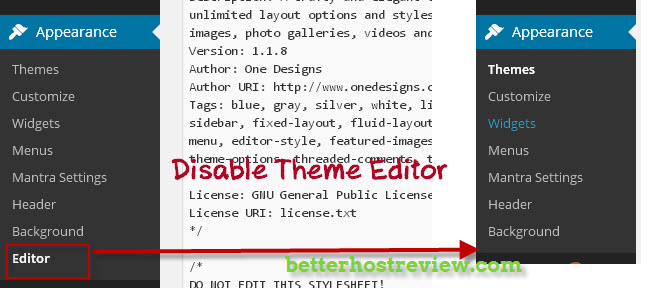
قد يكون من الصعب معرفة موضوع WordPress الأفضل لموقعك.
أرغب في إنشاء قالب فرعي لموقع WordPress الخاص بي حتى أتمكن من تعديل الأشياء دون خوف من تجاهلها. لقد بحثت عنه (وببساطة Wordpress) في البحث عن ملف بارز (نعم ، لدي جهاز Mac) ولكن لم أجد أي نتائج. لقد قمت بتثبيت بعض مجلدات WordPress مرة أخرى في عام 2010. إذا كنت تقوم بتطوير أو إنشاء سمة فرعية ، أو إذا كنت تقوم بإنشاء مكون إضافي ، فإنني أوصي بتثبيت نسخ التطوير على جهاز الكمبيوتر الخاص بك. تم تثبيت WordPress على خادم ويب يستضيفه DreamHost. سيتم تخزين ملفاتك على هذا الخادم الموجود في مكان ما وليس على جهاز Mac الخاص بك. ستحتاج إلى برنامج مثل FileZilla أو برنامج آخر مستند إلى الويب للوصول إلى الملفات ، وقد يوفر DreamHost وصولاً عبر الويب إلى هذه الملفات. يخزن WordPress ملفات السمات الخاصة بك في مجلد / WP-content / theme.
